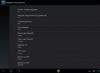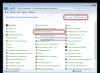Сьогодні складно уявити своє життя без бездротового інтернету, або як його називають на розмовному сленгу "Вай-Фай" (Wi-Fi). За можливість його функціонування відповідають спеціальні роутери. При їх виборі слід звернути увагу на такі параметри:
- Оперативна пам'ять та процесор. Оптимально, якщо модель матиме не менше 32 Мб ОЗП та частоту обчислювача від 240 МГц. Це дозволить роутеру працювати без підгальмовування та завжди забезпечувати достатню швидкість доступу.
- Режими роботи та інтерфейси, що підключаються. Ці показники визначають призначення роутера. У більшості пристроїв передбачено встановлення точки доступу, створення мосту, репітера або клієнта – ці режими дозволяють підключити роутер і зробити його джерелом сигналу Вай-Фай.
- Частота сигналу. У більшості випадків, це 2.4 ГГц, але через широке поширення цих пристроїв у будинках майже всі підканали зайняті, що негативно позначається на стабільності роботи та швидкості. Краще вибирати дводіапазонну модель, де другий канал випромінює сигнал на частоті 5 ГГц.
- Протокол захисту, який шифрує дані та не дозволяє стороннім особам підключитися до Wi-Fi. Більшість пристроїв підтримують WPA та WPA2 – це найнадійніші протоколи.
- Потужність антени, яка вимірюється у dBi. Що цей параметр вищий, то більший радіус дії має пристрій. Для дому доцільно вибирати роутери із сильним сигналом.
- Підтримувані протоколи. Найбільш поширений IPv4, що має довжину IP-адреси в 32 біти. Але деякі моделі оснащуються вже TCP IPv6 – найпрогресивнішим протоколом передачі.
- Наявність актуального програмного забезпечення на офіційному веб-сайті. Не факт, що при продажу на роутері буде встановлена остання прошивка, при цьому наявне ПЗ може містити помилки, що перешкоджають нормальній роботі пристрою.
У нашому рейтингу представлені одні із найкращих Wi-Fi роутерів, які можна купити в інтернет-магазинах. Усі моделі відбиралися з урахуванням наведених вище характеристик та параметрів. Крім цього, вибір пристроїв проводився з урахуванням:
- Відгуків покупців
- Вартість пристрою (відповідність ціни та якості)
- Думки експертів
Найкращі недорогі Wi-Fi роутери для дому: бюджет до 1500 руб.
4 Tenda N301
Найкраща ціна
Країна: Китай
Середня ціна: 878 руб.
Рейтинг (2019): 4.6
Почнемо з бюджетного Wi-Fi роутера. Середній цінник за це мініатюрне диво лише 890 рублів. За ці гроші користувач отримує приємний, якісний білий корпус із двома антенами потужністю 5 dBi кожна. Місця багато не займає – розміри корпусу 127х90х26 мм. Але немає прорізів для настінного кріплення – це мінус.
Нутрощі не вражають. По кабелю швидкість сягає 100 Мбіт/с. Підключити черезLAN можна до трьох пристроїв. Бездротовий інтернет відповідає стандарту Wi-Fi 802.11 n з теоретичною швидкістю до 300 Мбіт/с. Насправді, судячи з відгуків, швидкість сягає 70-75 Мбіт/с.
Окремо зазначимо програмну частину. Насамперед радує простота налаштування – як кажуть, впорається навіть домогосподарка. З цікавого: є можливість віддаленого адміністрування, резервного копіювання налаштувань, обмеження доступу MAC та URL, обмеження швидкості.Звичайно, трапляються невеликі проблеми, але їх легко вирішити встановленням свіжішої прошивки з офіційного сайту – процес не викликає труднощів навіть у новачків.
3 TP-LINK TL-MR3020

Бюджетний роутер із підтримкою 3G/4G LTE
Країна: Китай
Середня ціна: 1412 руб.
Рейтинг (2019): 4.7
TL-MR3020 на перший погляд дуже простий пристрій. Всього один LAN-порт, USB 2.0, miniUSB для живлення, кілька перемикачів та індикаторів. Характеристики також зірок з неба не вистачає: стандарт Wi-Fi 802.11n, якого буде достатньо для тарифних планів зі швидкістю 100 Мбіт/с, але не більше. Але можливість поставити сторонню прошивку та забезпечити роздачу мобільного інтернету роблять цей роутер дуже універсальним. Дивіться, якими сценаріями використання поділилися користувачі у відгуках:
1) Звичайний роутер для дому чи квартири
2) Резервне джерело інтернету (мобільного) на випадок відключення основного провайдера
3) Точка доступу у поході – пристрій може працювати від простого пауербанку!
4) Інтернет у машині: підключили до прикурювача, сховали роутер у бардачок, і можна ділитися інтернетом з усіма пасажирами
І це лише невеликий перелік. Установка прошивки OpenWRT, USB-хаб та цікавість користувача дозволяють використовувати роутер у величезній кількості ситуацій.
2 MikroTik hAP lite

Великі програмні можливості. Router OS
Країна: Латвія
Середня ціна: 1360 руб.
Рейтинг (2019): 4.6
Другий рядок рейтингу займає модель від маловідомої у широких колах компанії MikroTik. Насамперед, hAP lite виділяється незвичайним зовнішнім виглядом. Це компактна біло-блакитна коробочка із стильними прорізами вентиляції. Але більше уваги привертає відсутність зовнішніх антен – тут вони внутрішні, у кількості двох штук. Потужність невелика - лише 1,5 dBi, але для невеликої квартири буде достатньо. З іншого боку, це дозволяє розмістити пристрій практично будь-де. Також варто враховувати, що срібна призерка рейтингу здатна видавати швидкість лише близько 150 Мбіт/с.
Є кілька унікальних особливостей. По-перше, використання Router OS. Ця система має просто неймовірні можливості, які не можуть надати користувачеві навіть значно дорожчі пристрої. Безшовний перехід між декількома точками доступу, режим мосту, VPN, тунелі - все це і багато іншого знають люди в налаштуваннях роутера. По-друге, hAP lite підтримує підключення одразу до кількох провайдерів. WAN-портом може бути будь-який із чотирьох, розташованих на корпусі.
1 TP-LINK TL-WR841N

Оптимальне співвідношення вартості, функціоналу та простоти
Країна: Китай
Середня ціна: 1290 руб.
Рейтинг (2019): 4.8
Перше місце рейтингу найкращих бюджетних Wi-Fi роутерів для дому посідає TP-LINK TL-WR841N. Пристрій може використовуватися як точка доступу і одночасно «роздавати» сигнал на 6 приймачів. Серед усіх недорогих роутерів має найвищу потенційну швидкість роботи – 300 Мбіт/с. Роутер оснащений сучасною системою шифрування даних WPA2, що забезпечує високу надійність даних, що передаються. Модель підтримує тунельні протоколи PPTP, L2TP та IPSec, які найпоширеніші у більшості провайдерів.
До плюсів цього роутера у відгуках користувачі відносять низьку вартість, простоту налаштування та гарний стійкий сигнал. Останнє забезпечується завдяки двом антенам, які працюють у діапазоні частот 2.4 ГГц. Потужність передавача складає 20 dBM, що дозволяє сигналу "пробивати" навіть товсті стіни квартири. Як слабкі сторони відзначають поганий матеріал виготовлення корпусу та неякісний адаптер живлення, який видає зайві звуки під час роботи.
Найкращі Wi-Fi роутери середнього цінового сегмента: бюджет до 7000 руб.
3 ASUS RT-N66U

Популярний Wi-Fi роутер. Швидкість до 900 Мбіт/с
Країна: Тайвань (Китай)
Середня ціна: 6105 руб.
Рейтинг (2019): 4.7
Високошвидкісна модель ASUS RT-N66U розташувалася на третьому місці рейтингу найкращих Wi-Fi роутерів для середнього цінового сегменту. Ця модель коштує дорожче за своїх сусідів за ТОПом, але функціоналом повністю виправдовує таку вартість. Пристрій має цілих 3 антени, і випромінює сигнал у діапазонах 2.4 ГГц та 5 ГГц, що дозволяє значно покращити якість зв'язку та використовувати його на великих площах. Роутер включає 4 порти комутатора, завдяки чому до нього можна підключити 3 пристрої та організувати їх роботу за допомогою дротового інтернету.
У численних позитивних відгуках покупці говорять про швидку роботу, простоту налаштування та відмінну синхронізацію з USB-модемами. Більше того, ця модель забезпечує передачу даних до 900 Мбіт/с одночасно, що дозволяє використовувати її для «роздачі» Wi-Fi одразу кільком пристроям. При необхідності цей роутер здатний завантажувати файли без комп'ютера. Серед недоліків виділяють сильне нагрівання при роботі та проблеми з деякими версіями прошивок.
2 TP-LINK Archer C7

Найкраща швидкість бездротової мережі
Країна: Китай
Середня ціна: 6650 руб.
Рейтинг (2019): 4.7
Другий рядок рейтингу займає Archer C7, що вже заслужив на повагу. Зовні модель виділяється наявністю трьох антен потужністю 5 dBi кожна та непрактичною глянсовою поверхнею. Виглядає непогано – роутер не соромно залишати на чільному місці. Набір портів стандартний для цього класу: живлення, пара USB для підключення принтера або зовнішнього накопичувача та п'ять портів Ethernet.
Роутер дводіапазонний - 2,4/5 ГГц. Максимальна швидкість "по повітрю", як заявлено виробником, 1750 Мбіт/с. Показник швидше теоретичний, адже присутні на нашому ринку провайдери навряд чи зможуть надати таку швидкість. Це буде корисно лише при створенні домашньої локальної мережі. З приємних особливостей варто відзначити можливість роботи відразу в двох діапазонах, підтримку LTE-модемів, файлового сервера, гостьової служби, файрволла та багато іншого.
1 MikroTik RB951G-2HnD

Найнадійніший Wi-Fi роутер
Країна: Латвія
Середня ціна: 4650 руб.
Рейтинг (2019): 4.8
На першому місці рейтингу найкращих Wi-Fi роутерів середньої цінової категорії розташувалася модель MikroTik RB951G-2HnD. Цей пристрій – міцний середнячок за співвідношенням надійності, продуктивності та вартості. Воно використовується як точка доступу і може одночасно роздавати бездротовий інтернет на 5 пристроїв. Максимально забезпечує швидкість до 300 Мбіт/с. Як приємне доповнення роутер має підтримку MIMO, що дозволяє йому передавати дані відразу кількома незалежними каналами. Для підключення провідних мереж до бездротових передбачено режим моста.
У відгуках покупці говорять про якісну збірку, безперебійну роботу і широкі можливості налаштування, як про сильні сторони моделі. При цьому роутер може похвалитися 128 Мб оперативної пам'яті. Завдяки підтримці Telnet можливе віддалене керування пристроєм та його налаштуваннями. Потужність передавача становить 30 dBM, а внутрішня антена посилює 2.5 dBi, що позитивно позначається на радіусі дії. Недоліки цієї моделі – складність відтворення 4G мереж та несумісність із деякими USB-хабами.
Найкращі Wi-Fi роутери преміум сегмента: бюджет від 8000 руб.
3 HUAWEI B525

Підтримка LTE
Країна: Китай
Середня ціна: 8650 руб.
Рейтинг (2019): 4.7
Третій рядок займає роутер із дещо нестандартним дизайном. B525 призначений для вертикального встановлення. Фронтальна панель виконана в чорно-золотих кольорах, Wi-Fi вбудовані антени. Набір роз'ємів стандартний, за винятком двох портів SMA для підключення зовнішніх 3G/4G LTE антен. Також є роз'єм для SIM-картки. Прийом сигналу більш ніж упевнений. У відгуках користувачі стверджують, що роутер "бачить 3 поділки" там, де смартфон зовсім не знаходить мережі. Швидкості, відповідно, чудові.
Роздавати мобільний або кабельний інтернет можна через три гігабітні LAN-порти або дводіапазонний Wi-Fi. На жаль, одночасна робота на частотах 2,4 та 5 ГГц не заявлена. Теоретична швидкість бездротової мережі може досягати 1300 Мбіт/с.
Також B525 можна використовувати як домашній файловий сервер: підключили зовнішній жорсткий диск і можна робити резервні копії або надсилати фільми на телевізор.
2 Keenetic Giga (KN-1010)

Широкі можливості налаштування та модифікації
Країна: Тайвань
Середня ціна: 8190 руб.
Рейтинг (2019): 4.8
Мережеве обладнання компанії Keenetic мало відоме широкому загалу, але користується популярністю у ентузіастів. Модель Giga не найтоповіша, проте її можливостей вистачить навіть найвибагливішим користувачам. Корпус не лише симпатичний, а й функціональний. На задній грані є 4 гігабітні LAN порти, один WAN і SFP для підключення по оптоволоконному кабелю. Останнє можуть запропонувати дуже мало конкурентів. На бічній межі USB 2.0 та USB 3.0. Відстань між ними велика, що дозволяє вільно використовувати навіть громіздкі модеми мобільного інтернету. Також є дві фізичні клавіші, на кожну з яких можна налаштувати до трьох функцій.
Роутер підтримує стандарт 802.11ac і може працювати одночасно у двох діапазонах. Максимальна теоретична швидкість сягає 1267 Мбіт/с. Реальні тести показали результати близько 600 Мбіт/с, чого з головою вистачить переважна більшість користувачів.
Завдяки набору портів та відмінному програмному забезпеченню роутер можна використовувати у найрізноманітніших сценаріях.
1 ASUS RT-AC88U

3167 Мбіт/с
Країна: Тайвань (Китай)
Середня ціна: 18568 руб.
Рейтинг (2019): 4.8
Лідер рейтингу найкращих Wi-Fi роутерів преміум сегмента – модель ASUS RT-AC88U. Головна особливість цього пристрою – можливість забезпечення одночасної роботи кількох десятків пристроїв завдяки максимальній швидкості передачі даних до 3167 Мбіт/с. Широке охоплення та гарний рівень сигналу забезпечується чотирма антенами, що функціонують у діапазонах частот 2.4 ГГц та 5 ГГц.
Як сильні сторони пристрою у відгуках покупці відзначають жваву роботу, приємний зовнішній вигляд і зрозумілий Web-інтерфейс. Крім того, модель має 512 Мб оперативної пам'яті, що дозволяє швидко обробляти дані з різних приймачів. Роутер оснащений одним USB портом версії 2.0 та одним версії 3.0, що дозволяє підключати до нього сторонні пристрої. До мінусів відносять недостатньо опрацьоване і середній рівень сигналу на частоті 5 ГГц.
Найкращі мобільні (кишенькові) Wi-Fi роутери
3 Huawei E8372
Підключення через порт USB. Найкомпактніший Wi-Fi роутер
Країна: Китай
Середня ціна: 2843 руб.
Рейтинг (2019): 4.4
Портативна модель Huawei E8372 займає третє місце рейтингу найкращих мобільних Wi-Fi роутерів. Цей пристрій, за досить невеликих габаритів, може забезпечити повноцінним доступом до інтернету будь-який смартфон або комп'ютер. Живлення пристрою здійснюється від будь-якого USB-порту. За допомогою Huawei E8372 можна організувати ефективний Інтернет LTE у своєму автомобілі, квартирі або будинку. Роутер працює в діапазоні 2.4 ГГц, що дозволяє користуватися бездротовою мережею на площі до 50 квадратних метрів. У пристрій вбудована підтримка 3G та LTE, тобто доступ може здійснюватися за допомогою SIM-картки.
Серед сильних сторін пристрою у відгуках користувачі відзначають роботу без підключення до комп'ютера (через USB-кабель), впевнене утримання зв'язку та відсутність підвисання. Пристрій має слот для карт пам'яті microSD та два роз'єми для зовнішніх антен, що потенційно дозволяє значно збільшити радіус дії роутера. Серед слабких сторін цієї моделі – неінформативна інструкція та погані матеріали корпусу.
Відео огляд
2 Alcatel Link Zone

Найбільш бюджетний автономний роутер
Країна: США-Франція
Середня ціна: 3291 руб.
Рейтинг (2019): 4.7
Наступний пристрій більш універсальний і автономний, ніж попередній. Усередині компактного та приємного на дотик корпусу розмістилася батарея на 1800 мАг, яка забезпечує 7 годин активної роздачі інтернету та близько 35 годин режиму очікування. В акумуляторному відсіку ховаються також слоти для SIM і SD (об'ємом до 32 Гб) карт і пара роз'ємів для підключення зовнішніх антен. Тішить, що батарея, що сіла, не стане приводом перервати серфінг інтернету - просто підключаєте комплектну зарядку в MicroUSB роз'єм і користуєтеся пристроєм далі.
Стандарти бездротового інтернету не найсучасніші – лише 802.11n. Насправді у користувачів швидкість сягає 70-80 Мбіт/с. Такими результатами навіть по кабелю не всі провайдери можуть похвалитися! Рівень сигналу також добрий: проб'є навіть кілька капітальних стін. Єдиний недолік - непродуманий мобільний додаток. Але проблема вирішується програмно, а отже, є надія на швидке виправлення недоліків.
1 TP-LINK M7350

Найкращий функціонал
Країна: Китай
Середня ціна: 4745 руб.
Рейтинг (2019): 4.8
Лідер рейтингу – найдорожчий та функціональний пристрій у категорії. Зовнішність проста: паралелепіпед із округленими кутами та поєднанням матового та глянсового пластику. Єдина деталь, за яку чіпляється око, 1,4' TFT дисплей, на який виводиться інформація про оператора, рівень сигналу, швидкість передачі і т.п. Також екранчик дозволяє провести елементарне налаштування. За більш розвиненими налаштуваннями доведеться лізти у веб-інтерфейс. Найчастіше вам знадобиться лише змінити назву бездротової мережі – все інше роутер зробить сам, потрібно лише встановити «симку».
Як і попередній учасник, M7350 має знімний акумулятор. Місткість помітно вища – 2550 мАг. Є роз'єм під карту Micro SDHC об'ємом до 32 Гб. Завдяки підтримкам протоколів SMB та FTP будь-який підключений пристрій може користуватися файлами з флешки. Таке рішення може стати в нагоді, наприклад, у подорожі всією сім'єю – кожен може знімати фото та відео та скидати їх для спільного доступу.
Кращі Wi-Fi роутери із вбудованим файловим сховищем
1 Xiaomi Mi Wi-Fi Router HD

Роутер із вбудованим жорстким диском на 1 Тб
Країна: Китай
Середня ціна: 14440 руб.
Рейтинг (2019): 4.8
Єдиним представником заключної категорії стає пристрій популярної китайської компанії Xiaomi. Конкуренти у Mi Router HD, звичайно, є, але продаються вони в поодиноких екземплярах за захмарними цінами, а тому рекомендувати до покупки їх не можемо.
Дизайн роутера відповідає іншим продуктам Xiaomi – металевий мінімалістичний корпус із чотирма антенами гармонійно виглядає практично в будь-якому інтер'єрі. Це важливо, адже таку велику «коробку» (195х146х96мм) складно сховати від очей. Усередині досить потужний процесор Qualcomm, 512 Мб ОЗУ та, найголовніше, жорсткий диск на 1 Тб. На задній кришці 3 LAN та 1 WAN порт, а також USB. Бездротовий інтернет відповідає стандарту 802.11ac і може працювати відразу у двох діапазонах: 2,4 та 5 ГГц, є підтримка MIMO. Максимальна швидкість «по повітрю» до 2533 Мбіт/с.
Завдяки вбудованому HDD роутеру можна використовувати не тільки за прямим призначенням, але і як файлове сховище для зручного резервного копіювання з усіх домашніх пристроїв, зберігання фільмів для подальшого відтворення на телевізорі, скачування торентів без участі ПК та багато іншого. Єдиний недолік - доведеться запастися терпінням і часом, щоб правильно все налаштувати.
У наше життя все щільніше входять нові технології, і мало хто може навіть один день обійтися без комп'ютера та Інтернету. Пристроїв, що мають доступ до Всесвітнього павутиння, у кожному будинку стає все більше, а точка доступу, як правило, одна. Вирішується ця проблема за допомогою організації локальної (частково провідної, частково бездротової) домашньої мережі, до якої буде підключено все обладнання. Для цих завдань використовують роутери, які ще називають "маршрутизаторами".
Всі заклади, що торгують комп'ютерним «залізом», мають досить велику кількість найрізноманітніших моделей цього пристрою, тому часто виникають проблеми вибору. Всі роутери останніх моделей мають на увазі можливість організації WI-FI підключення, але відрізняються за ціною в кілька разів, мають різні можливості та функціонал. Так що дуже жорстко постає питання про те, як вибрати Існує багато тонкощів та нюансів, які потрібно врахувати.
Як вибрати WI-FI роутер
Найголовніше – знати Його можна дізнатися у провайдера. Підключення може бути:
- ADSL – за допомогою телефонної лінії;
- Ethernet – через локальні мережі;
- 3G, 4G – бездротове підключення через мобільні мережі останніх поколінь.
При виборі конкретної моделі роутера зверніть увагу на те, щоб був вхідний порт, який підтримує тип підключення. Є моделі, які мають кілька входів, і ви можете підключити Інтернет від двох провайдерів. Це зручно за необхідності організації стійкого з'єднання незалежно від наявності проблем одного з них.

Відповідаючи на питання про те, як вибрати WI-FI роутер, далі рекомендуємо звернути увагу на стандарт, з яким працює пристрій. Від нього залежить передачі, з якою працюватиме ваша локальна мережа:
- 802.11b - забезпечує швидкість трохи більше 11 Мбіт/с.
- 802.11g - забезпечує швидкість трохи більше 54 Мбіт/с.
- 802.11n – теоретично забезпечує швидкість до 600 Мбіт/с.
для будинку
Більшість сучасних пристроїв, які мають вихід в Інтернет, підтримують

Стандарт 802.11n. Так що логічно вибрати роутер із такими характеристиками. Якщо один із ваших пристроїв має нижчий стандарт, то працювати з маршрутизатором вищого рангу воно буде, але на тій швидкості, яка йому доступна. Якщо ваш роутер має швидкість нижче, то, природно, всі пристрої будуть працювати на тій швидкості, яку він може забезпечити. Ще один момент: не варто переплачувати за стандарт 802.11n, якщо максимальна швидкість підключення не вище 50 Мбіт/с.
Запитуючи про те, який роутер вибрати для дому, з'ясуйте, на якій частоті працюють усі пристрої в будинку, що мають вихід в Інтернет. Для більшості комп'ютерів та іншого обладнання цей показник дорівнює 2,4 ГГц, але бувають пристрої з робочою частотою в 5 ГГц. Якщо є прилади обох видів - доведеться вибирати роутер, що працює на двох частотах, що, звичайно, трохи дорожче, зате знімає обмеження при придбанні нових девайсів.
Наступний момент, який варто врахувати, – кількість та тип антен. Вони можуть бути вбудованими та знімними. Якщо ви збираєтеся користуватися бездротовим Інтернетом тільки у себе в квартирі, то цілком вистачить моделей із вбудованими антенами, але якщо є бажання "полазити" у глобальній мережі, сидячи на лавці біля будинку, обов'язкові зовнішні.
По суті, роутер - невеликий комп'ютер з обмеженим функціоналом, і, як і будь-який комп'ютер, він має певний обсяг пам'яті та процесор. Чим більша перша і продуктивніша за другу, тим краще і швидше працюватиме ваша локальна мережа. Тому вибирайте найкрутіший за цими параметрами з доступних вам варіантів.
Це, мабуть, усе, на що слід звернути увагу. Сподіваємося, вам стало зрозуміло, на які характеристики вам варто звертати увагу насамперед. Є ще й другорядний момент: наявність USB-портів. Іноді це дуже зручно: можна підключити принтер або зовнішній накопичувач, інші пристрої, що мають такий вхід.
Компанія «БІЗНЕС-ТЕЛЕКОМ» представляє топ-10 найкращих Wi-Fi роутерів 2019 року. Всі маршрутизатори ми використовуємо у своїй роботі, а отже, на власному досвіді випробували їхні плюси та мінуси.
Вибрати хороший роутер WiFi непросто. Основними критеріями для формування ТОП-10 стали стабільність роботи пристроїв, що забезпечує швидкість інтернету та зона покриття.
10. D-Link DIR-825/AC
На 10-му місці нашого рейтингу розташувався Wi-Fi роутер D-Link DIR-825/AC - раціональне рішення для організації високошвидкісної бездротової в невеликому офісі, кафе або торговій точці. Роутер забезпечує стабільне підключення будь-якого комп'ютера або мобільного гаджета.

Маршрутизатор виконує функцію базової станції для організації доступу до інтернет-мережі з пристроїв, що працюють за стандартами 802.11a, 802.11b, 802.11g, 802.11n та 802.11ac.
✔ Переваги:
- Швидкість до 300 Мбіт/с частоті 2,4 ГГц, до 867 Мбіт/с - на частоті 5 ГГц.
- Швидкість бездротового з'єднання – до 1167 Мбіт/с.
- Багатофункціональний USB-порт.
- Підтримує стандарти безпеки WEP та WPA/WPA2.
- Відсіває запити на підключення за MAC-адресою.
- Відкриває доступ до технологій WPS та WMM.
✘ Недоліки:
- Незнімні антени
- Чи не підходить для великих офісів і компаній, т.к. має невелику площу покриття.
- Сильно нагрівається
- Не дуже зручний веб-інтерфейс.
Роутер цієї моделі популярний серед користувачів через великий функціонал. Цей пристрій захистить вашу мережу від атак хакерів і закриє доступ користувачам локальної мережі до небажаних сайтів.
9. Asus RT-AC51U
Сильний роутер Wi-Fi, що працює за стандартом 802.11ac та пропонує швидкість передачі даних бездротовою мережею до 733 Мбіт/с. Наявність USB-роз'єму уможливлює підключення принтерів, зовнішніх накопичувачів та 3G/4G-модемів, які значно розширюють функціональність обладнання. Також з його допомогою можна заряджати смартфони, планшети та інші гаджети, якщо під рукою немає запасного блоку живлення. Розробники створили інтерфейс ASUSWRT, який максимально зручний та інтуїтивно зрозумілий.

✔ Переваги:
- Швидкість до 300 Мбіт/с у режимі 2,4 ГГц та до 433 Мбіт/с у режимі 5 ГГц.
- Дозволяє відстежувати витрати інтернет-трафіку та обмежувати швидкість роботи інтернет-каналу для окремих програм.
- Зона покриття більша, ніж у багатьох моделей. Asus RT-AC51U оснащений потужними антенами, які збільшують зону дії бездротової мережі на 150% порівняно із звичайними пристроями.
- Можливість налаштовувати для різних програм пріоритет використання пропускної спроможності інтернет-каналу.
- Можливість підключення VPN-сервера.
✘ Недоліки:
- Швидкість передачі даних бездротової мережі нижче, ніж в інших роутерів.
- Невелика площа покриття: товсті стіни можуть стати суттєвою перепоною.
Створений на базі технології, що відноситься до 5 покоління бездротових комунікаційних засобів, тому користувачі мають доступ до всіх сучасних можливостей. Це одне з найкращих рішень для офісів із невеликою кількістю співробітників.
8. TP-Link Archer C60
Продовжує рейтинг маршрутизаторів Wi-Fi пристрій TP-Link Archer C60, швидкість якого сягає 450 Мбіт/с на частоті 2,4 ГГц. Цього абсолютно достатньо для надсилання електронних листів, завантаження різних веб-сторінок та роботи з аудіофайлами.

✔ Переваги:
- Канал 5 ГГц із швидкістю до 867 Мбіт/с забезпечує комфортний перегляд потокового HD-відео.
- Підтримка нового стандарту 802.11ac, що працює в 3 рази швидше за стандарт 802.11n.
- 5 антен (три для 2,4 ГГц та дві для 5 ГГц) з почерговою установкою для оптимізації одночасної роботи у двох діапазонах.
- Мережа залишається максимально стабільною та практично несприйнятливою до різних перешкод.
- Можливість створення окремої гостьової мережі для клієнтів Вашої компанії.
✘ Недоліки:
- Не підходить для великих офісів та компаній через відносно невисоку швидкість передачі даних.
- Не можна прикріпити на стіну через розташування антен.
7. Wi-Fi Zyxel Keenetic Ultra II
Сьоме місце у списку найкращих роутерів Wi-Fi займає Zyxel Keenetic Ultra II. З цим роутером з'єднання здійснюється виділеною лінією Ethernet. Провайдер може використовувати будь-яке підключення, зокрема PPTP, PPPoE, IPv4/IPv6 та ін.
Незалежно від вибраного типу та характеру навантаження користувачі отримують швидкість до 1000 Мбіт/с або до 1800 Мбіт/с для IPoE/PPPoE. Наявність спеціальних портів дозволяє організовувати бездротову мережу за допомогою 3G, 4G, DSL-модему, PON-терміналу з Ethernet-портом або Wi-Fi хот-споту (приватного, від провайдера).

✔ Переваги:
- Пристрій оснащений ОС NDMS 2 та керованим комутатором, тому можна комбінувати будь-які підключення.
- Двохдіапазонна точка доступу Wi-Fi з підсилювачами потужності сигналу та поворотними антенами.
- Зручний інтерфейс дозволяє настроїти автоматичне перемикання на резервний канал у разі збою основної мережі.
- 2-діапазонна мережа має захист за стандартом WPA2 для всіх пристроїв, що використовуються (ноутбуків, ПК, планшетів, смартфонів та ін.).
- Можливість створення гостьової мережі, відокремленої від основної мережі.
- Можливість розподілу навантаження на канал залежно від програм.
✘ Недоліки:
- Недостатньо висока пропускна швидкість бездротової мережі, що робить модель непридатною для великих офісів.
- Модель може сильно нагріватись.
Keenetic Ultra II – роутер з великим покриттям Wi-Fi, який ідеально підходить для офісів середнього розміру.
6. Asus RT-AC87U
ASUS RT-AC87U – роутер з великим радіусом дії Wi-Fi та високою швидкістю передачі даних. У частотному діапазоні 5 ГГц вона досягає 1734 Мбіт/с, а за 2,4 ГГц - 600 Мбіт/с. Загалом пропускна спроможність мережі становить 2334 Мбіт/с, що набагато швидше, ніж при використанні стандартних маршрутизаторів на 3 канали.
Маршрутизатор оснащений 4 антенами, що забезпечують підвищений коефіцієнт посилення сигналу.

✔ Переваги:
- Пристрій може працювати в режимі Multi-user MIMO 4x4.
- Підключені комп'ютери та гаджети отримують максимальну швидкість з'єднання.
- Працює на потужному 2-ядерному процесорі та забезпечує високий рівень продуктивності.
- Додатковий процесор на 2 ядра задіюється реалізації режиму 4x4 Wi-Fi, а загальна пропускна здатність збільшується на 50%.
- Два порти USB - стандартний 2.0 та високошвидкісний 3.0.
- Зона покриття – до 465 м2.
- Відмінне співвідношення «ціна-якість».
✘ Недоліки:
- Досить великі габарити
- Моделі можуть сильно нагріватись, тому рекомендується встановлювати їх у приміщенні з гарною вентиляцією.
Користувач зможе оцінити тривалий гарантійний термін та можливість застосування з широким рядом пристроїв. Маршрутизатор чудово підходить для великих приміщень та будівель площею до 465 м2.
5. D-Link DIR-890L
На п'ятому місці розташувався потужний роутер D-Link DIR-890L – яскравий представник 2-діапазонних гігабітних маршрутизаторів. Він забезпечує якісне поєднання комп'ютерів та інших пристроїв у єдину мережу, що дає доступ до широкосмугового інтернету. Особливістю цього роутера є підтримка технології SmartConnect1, завдяки якій швидкість бездротового з'єднання зростає до 3200 Мбіт/с.
Дане обладнання стане відмінним вибором для розрахованого на багато користувачів режиму експлуатації відразу в двох незалежних бездротових мережах, що працюють відповідно до стандарту 802.11ac. Параметри кожної мережі становитимуть до 600 Мбіт/с 2,4 ГГц і до 1300 Мбіт/с 5 ГГц.

✔ Переваги:
- Швидкість бездротового з'єднання – до 3200 Мбіт/с.
- Розробники подбали і про розширення зони покриття мережі, впровадивши систему AC SmartBeam.
- Маршрутизатор стабільно функціонує одразу у двох діапазонах: 2,4 та 5 ГГц.
- Підключення до інтернет-каналу потребує мінімального втручання користувача.
- Smart Connect вибирає найменш завантажений частотний діапазон і під'єднує новий пристрій автоматично.
✘ Недоліки:
- Висока ціна. За співвідношенням «ціна-якість» є цікавіші моделі.
- Двоядерний процесор працює із частотою всього 1 ГГц, тоді як у більшості сучасних роутерів основний процесор має частоту 1,4 ГГц.
DIR-890L – це бездоганна якість бездротової мережі, стабільність Wi-Fi-зв'язку та максимальний комфорт доступу до інтернету через мобільні пристрої.
4. Asus RT-AC88U

✔ Переваги:
- Швидкість по Wi-Fi – до 3167 Мбіт/с.
- 4 антени у конфігурації 4T4R (4 на передачу та 4 на прийом) створюють велику зону покриття.
- Технологія формування діаграми спрямованості Asus AiRadar розширення зони покриття Wi-Fi.
- Двоядерний процесор 1,4 ГГц для високої швидкості обміну даних із пристроями, підключеними USB.
- Порти USB 2.0 та 3.0.
- Швидкість передачі для провідної мережі зі швидкістю до 2Гбит/с.
✘ Недоліки:
- Охоплює площу не більше 180 квадратних метрів.
- Висока ціна.
Ідеально підходить для офісів та компаній, які потребують високошвидкісного інтернету, що витримує великі навантаження.
3. TP-Link Archer C5400
На третьому місці топа Wi-Fi роутерів – інноваційний маршрутизатор Archer C5400 з технологією Tri-Band. Остання є справжньою знахідкою для організації триканальних користувальницьких мереж. Ця модель маршрутизатора може похвалитися збільшеною на 25% швидкістю передачі даних завдяки підтримці NitroQAM.
Це не просто роутер, а справжній мережевий центр з великою потужністю, що без проблем дозволяє виконувати різні завдання: переглядати HD-відео, запускати онлайн-ігри відразу з кількох пристроїв і т.д.

✔ Переваги:
- Швидкість до 1000Мбіт/с у режимі 2,4 ГГц, 2167 Мбіт/с – у режимі 5ГГц.
- Висока швидкість забезпечують максимально швидкий відгук навіть ресурсозатратних додатків.
- Archer C5400 працює з впровадженою технологією MU-MIMO, завдяки якій одночасно функціонують одразу 4 потоки даних.
- 8 антен з Beamforming безпомилково визначають місцезнаходження гаджетів і надсилають їм потужний Wi-Fi-сигнал.
- Основний процесор 1,4 ГГц та 3 співпроцесори дозволяють працювати в режимі багатозадачності.
- Оснащений USB-портами 2.0 та 3.0.
✘ Недоліки:
- За швидкістю та рівнем продуктивності недоліків немає.
- Одним із недоліків моделі можна назвати досить об'ємний корпус.
Це оптимальний варіант роутера для офісів, кафе, інтернет-центрів тощо, що забезпечує підключення великої кількості комп'ютерів та інших пристроїв без шкоди для продуктивності.
2. Asus BRT-AC828
Одним з найкращих WiFi маршрутизаторів для великих офісів, IT-компаній та телевізійних компаній по праву вважається Asus BRT-AC828. Це потужний роутер із великим радіусом дії, здатний витримувати дуже великі навантаження.

✔ Переваги:
- 2 провідні порти Gigabit Ethernet з пропускною здатністю до 2 Гбіт/с.
- Пропускна здатність 4 провідних портів у локальній мережі – до 4 Гбіт/с.
- Високий рівень захисту мережі, що обладнана системою фільтрації контенту.
- Здатність працювати з 250 клієнтськими пристроями на високій швидкості одночасно.
- 8 антени у конфігурації 4х4.
- Широка зона WiFi покриття.
✘ Недоліки:
- Висока ціна
Модель Asus BRT-AC828 відмінно підійде, якщо у вас велика компанія та багато пристроїв, які потрібно підключити до мережі WiFi.
1. Asus RT-AC 5300
Кращим Wi-Fi роутером за версією «БІЗНЕС-ТЕЛЕКОМ» у 2019 році визнано ASUS RT-AC 5300. Обладнаний технологією NitroQAM, роутер забезпечує безпрецедентну швидкість бездротової передачі даних – до 5334 Мбіт/с! Це один із найпотужніших маршрутизаторів, які сьогодні можна знайти на ринку.

✔ Переваги:
- Адаптивна функція QoS, що дозволяє задавати пріоритет використання мережного з'єднання.
- Здатний обслуговувати безліч клієнтських пристроїв без лагів. Наприклад, його пропускна здатність дозволяє передати одразу кілька потоків відео у форматі Full-HD.
- 8 антен забезпечують велику зону покриття.
- Швидкість передачі в режимі 2,4 ГГц - до 1000 Мбіт/с, як 5ГГц - до 2167 Мбіт/с.
- Технологія розподілу навантаження мережі між 3 каналами.
- Двоядерний процесор 1,4 ГГц витримує високий рівень навантаження на мережу.
- USB-порти 2.0 та 3.0
- Можливість об'єднання 2 провідних мережевих портів в один із високою швидкістю до 2 Гбіт/с.
Wi-Fi роутера Asus RT-AC5300 не має значних недоліків. Він ідеально підходить для забезпечення широкої та стабільної зони WiFi у будівлях, великих офісах, великих телевізійних та IT-компаніях. Ми віддаємо йому перше місце у рейтингу кращих WiFi роутерів для бізнесу.
Підсумки
Можливо, Вас зацікавлять послуги
У цій статті ви дізнаєтеся багато про роутерів – від того як вони влаштовані та працюють до порад щодо правильного вибору та встановлення.
Сьогодні серйозною проблемою Wi-Fi є велика кількість роутерів, що працюють в діапазоні 2.4 ГГц і дуже близько один до одного. В результаті Wi-Fi працює повільно та зі збоями. Тому, для мешканців багатоквартирних будинків, я настійно рекомендую купувати роутер за допомогою Wi-Fi стандарту 802.11ac, що працює в діапазоні 5 ГГц, який ще не перевантажений.
Якщо ви не особливо стиснуті в засобах, то беріть роутер виробництва одного з лідерів у галузі мережевих технологій - ZYXEL або Keenetic (дочірня компанія). Ви отримаєте гарантовано високу якість, стабільну роботу інтернету, відмінний торрент-клієнт та доступ до локальної мережі з Інтернету. Одна з найкращих гігабітних моделей Keenetic Giga (KN-1010). Якщо вам достатньо 100-мегабітної локалки, беріть ZyXEL Keenetic Extra II.
Роутер ZyXEL Keenetic Extra II
З просунутих багатофункціональних рішень можу ще порадити гігабітні (потужніші) та ASUS RT-AC58U (подешевше). На них також є торрент-клієнт (але працює значно повільніше) плюс VPN-клієнт, який можна використовувати для обходу блокування сайтів.
Роутер ASUS RT-AC66U B1
Як більш економний варіант можна розглядати гігабітний роутер C1200 та 100-мегабітний 940N, у них досить потужні антени Wi-Fi, що забезпечують гарне покриття та стабільну роботу бездротових з'єднань.
Роутер TP-LINK Archer C1200
Якщо ви обмежені в засобах або вам потрібен недорогий роутер на дачу, то можна взяти дешевший 100-мегабітний роутер з підтримкою Wi-Fi 802.11b/g/n (2.4 ГГц) типу TP-LINK TL-WR841N, який непогано себе зарекомендував .
Роутер TP-LINK TL-WR841N
Зверніть увагу, що якщо ви плануєте використовувати Wi-Fi 802.11ac в діапазоні 5 ГГц, ваші пристрої (ноутбуки, комп'ютери) також повинні підтримувати цей стандарт. Якщо якийсь із пристроїв його не підтримує, то йому доведеться докупити спеціальний адаптер. Купуйте Wi-Fi адаптер того ж виробника, що й роутер.
Якщо у вас приватний будинок або велика квартира, то, швидше за все, ви будете використовувати Wi-Fi старого стандарту 802.11n в діапазоні 2.4 ГГц, так як він більш «дальнобійний» і краще проходить через стіни. Інші мережі Wi-Fi у цьому випадку будуть досить далеко і не повинні заважати роботі вашого роутера. Також не буде потреби у придбанні додаткових Wi-Fi адаптерів стандарту 802.11ac. Зверніть увагу на потужність антен, вона повинна бути не нижче 5 dbi. Але в будь-якому випадку я рекомендую брати сучасний дводіапазонний роутер з підтримкою як старих стандартів 802.11b/g/n в діапазоні 2.4 ГГц, так і стандарту 802.11ac в діапазоні 5 ГГц, раптом це стане в нагоді.
Щоб ваш роутер добре працював, скористайтесь інструкцією з встановлення роутера та підключення до нього пристроїв, яку можна завантажити наприкінці статті у розділі « ».
2. Як влаштований роутер та його основні функції
Сучасні роутери для дому та офісу є багатофункціональними пристроями, що поєднують у собі функції маршрутизатора, комутатора, бездротової точки доступу, а іноді ще мережевого сховища, принт-сервера та деяких інших пристроїв.
Основне призначення маршрутизатора – з'єднання між собою двох мереж: глобальної мережі Інтернет (або локальної мережі провайдера) та локальної мережі (домашньої чи офісної). Саме адреса маршрутизатора встановлюється в налаштуваннях підключення комп'ютера як «Основний шлюз». Шлюз - це пристрій, через який комп'ютер потрапляє в інтернет (тобто з локальної мережі в глобальну).

Для підключення до інтернету роутер має спеціальний роз'єм глобальної мережі (WAN або Internet).

Але потрапити в інтернет комп'ютер може і без роутера, якщо підключити його безпосередньо кабелем. Необхідність у роутері виникає, коли потрібно підключити до інтернету кілька комп'ютерів або мобільні пристрої. І для цього у роутері є комутатор.
Комутатор є кілька роз'ємів для підключення комп'ютерів з метою об'єднання їх у локальну мережу (LAN). Таких роз'ємів зазвичай буває 4 чи 8.

Комп'ютери, об'єднані в локальну мережу (LAN), можуть вільно обмінюватись між собою різними даними. А завдяки маршрутизатору, що об'єднує в собі дві мережі WAN і LAN, кожен комп'ютер може потрапити в інтернет.
Для з'єднання роутера як з інтернетом, так і з комп'ютерами використовується кабель на основі кручений пари (UTP або FTP) і спеціальні роз'єми (RJ-45).

Але, крім стаціонарних комп'ютерів, є ще ноутбуки та безліч різних мобільних пристроїв, які приєднувати за допомогою кабелю незручно чи неможливо. Для цього у роутері є бездротова точка доступу.
Бездротова точка доступу працює за технологією Wi-Fi і для передачі даних використовує одну або кілька антен, що працюють радіоканалом в діапазоні 2.4 або 5 ГГц. Найчастіше антени є зовнішніми, але бувають і внутрішні (приховані у корпусі роутера).

Зовнішні антени зазвичай є потужнішими.
Мета Wi-Fi – приєднання пристроїв по радіоканалу в одну локальну мережу (LAN) з комп'ютерами та іншими пристроями, які підключаються за допомогою кабелю. Незважаючи на те, що іноді бездротову локальну мережу називають WLAN, всі пристрої та LAN і WLAN знаходяться в одній локальній мережі (LAN) і можуть обмінюватися між собою даними. А завдяки об'єднанню всередині роутера локальної (LAN) та глобальної (WAN) мереж, бездротові пристрої отримують доступ до інтернету, так само як і пристрої підключені кабелем.
Узагальнена схема з'єднання всіх пристроїв між собою в локальну мережу (LAN) та об'єднання їх із глобальною мережею (WAN) за допомогою роутера зображена на малюнку нижче.

Також до локальної мережі можуть підключатися телевізори, відеопрогравачі, мережні диски та інші пристрої. Всі вони зможуть обмінюватися даними як між собою, так і отримати доступ до Інтернету.
Крім цього, на багатьох сучасних моделях роутерів є один або кілька роз'ємів USB.

В основному вони можуть використовуватися для підключення зовнішніх жорстких дисків, флешок і принтерів для отримання доступу з усіх пристроїв, підключених до локальної мережі. До багатьох моделей можна підключати 3G/4G модеми для отримання через них доступу до інтернету. Підтримка тих чи інших пристроїв залежить від моделі роутера, і ми ще поговоримо про це у статті.
Практично на всіх роутерах є світлодіодні індикатори, за якими можна визначити, чи працює роутер, інтенсивність завантаження його інтерфейсів, Wi-Fi та інтернету.

Також усі роутери оснащуються блоком живлення, який підключається до розетки 220 В.
Роутери мають прошивку, що є простою операційною системою з графічним інтерфейсом на основі Linux. Вхід у налаштування роутера здійснюється за його IP-адресою через будь-який інтернет-браузер.

3. Процесор та пам'ять
Роутер це своєрідний міні-комп'ютер зі своїм процесором та пам'яттю. Продуктивність роутера, як і комп'ютера, залежить від потужності процесора та обсягу оперативної пам'яті (RAM).
Потужність процесора залежить від кількості ядер та частоти. Найдешевші роутери оснащуються одноядерними процесорами із частотою 200-300 МГц, а потужний дорогий роутер може мати двоядерний процесор із частотою до 1.5 ГГц.
Що стосується обсягу пам'яті (RAM), то розкид між бюджетними та топовими моделями також дуже великий від 16 до 512 Мб.
Також є поняття флеш-пам'яті (ROM), в ній міститься прошивка роутера і це має значення тільки для ентузіастів, які їх перепрошують.
Як правило, встановлений процесор і пам'ять справляються з усіма завданнями роутера, за винятком найдешевших моделей, які не призначені для високих швидкостей і навантажень.
У характеристиках роутерів навіть часто не вказують якийсь там процесор і скільки пам'яті, але цю інформацію можна знайти в інтернеті. Звертати на це увагу є сенс, якщо потрібен досить продуктивний роутер і йде вибір між декількома моделями.
4. Швидкість інтернету
Максимально можлива швидкість підключення до Інтернету визначається швидкість WAN-інтерфейсу (роз'єм Internet).
На більшості роутерів швидкість WAN-інтерфейсу становить 100 Мбіт/с і цього зазвичай достатньо, оскільки переважна більшість провайдерів та їх тарифні плани не передбачають вищу швидкість інтернету.
Більш дорогі моделі можуть бути оснащені WAN-інтерфейсом зі швидкістю 1000 Мбіт/с (1 Гбіт/с), але підключення з такою швидкістю можуть надавати лише поодинокі (елітні) провайдери. Крім того, така швидкість потрібна далеко не всім і буде коштувати відповідно (дуже дорого). До провайдерів, які заявляють про те, що вони надають Інтернет на швидкості 1 Гбіт/с за невисоку ціну, я рекомендував би поставитися з недовірою. Масові недорогі інтернет-канали зі швидкістю 100 Мбіт/с, і то не завжди забезпечують заявлену швидкість.
Крім швидкості WAN-інтерфейсу реальна швидкість інтернету залежить від того, наскільки потужний процесор і скільки пам'яті встановлено в роутері, а також від типу підключення до провайдера.
При підключенні за найпростішим протоколом Ethernet (Static IP, DHCP) навантаження на роутер мінімальне. При підключенні через тунельний протокол (PPPoE, PPTP, L2TP) навантаження на процесор роутера значно зростає.
Найдешевший роутер при підключенні через тунельний протокол зможе забезпечити швидкість інтернету 60-70 Мбіт/с.
Уточнюйте у провайдера, який протокол підключення він використовує. Але краще придбайте роутер не з наймолодшої лінійки, а модель із старшої серії. Він матиме потужнішу начинку, яка впорається з інтернетом аж до швидкості 100 Мбіт/с. Про модельні лінійки ми коротко поговоримо наприкінці статті.
5. Швидкість локальної мережі
Швидкість локальної мережі визначається швидкістю LAN-інтерфейсів (роз'ємів) та впливає лише на швидкість обміну даними між вашими пристроями.
На більшості недорогих роутерів швидкість LAN-інтерфейсів складає 100 Мбіт/с. Якщо вам не потрібен обмін величезними обсягами даних між вашими пристроями, цього цілком достатньо.
Але, якщо ви плануєте періодично «ганяти по мережі» з одного комп'ютера на інший файли об'ємом 10-100 Гб (образи з іграми, резервні копії тощо) або переглядати відео по мережі в роздільній здатності 4K/UHD, то краще взяти роутер зі швидкістю LAN-інтерфейсів 1000 Мбіт/с (1 Гбіт/с). Коштують вони вже не набагато дорожче.
6. Швидкість та діапазони Wi-Fi
Швидкість бездротового з'єднання залежить від стандарту Wi-Fi, що підтримується роутером, і його частотного діапазону.
Більшість недорогих роутерів підтримує стандарт 802.11n у діапазоні 2.4 ГГц зі швидкістю передачі до 150 Мбіт/с. У реальних умовах ця швидкість може бути значно нижчою за 30-100 Мбіт/с, залежно від відстані, стін приміщення та наявності поряд інших мереж Wi-Fi.
Деякі моделі стандарту 802.11n підтримують максимальну теоретичну швидкість до 300 Мбіт/с. Це досягається установкою двох антен і передачі даних двома потоками.

Також є роутери стандарту 802.11n з максимальною теоретичною швидкістю передачі даних 450 і 600 Мб/с. Вони мають 3 або 4 антени відповідно, але коштують уже значно дорожче.

Але пристрій, який підключатиметься до роутера, для досягнення максимальної швидкості повинен мати стільки ж антен і передавати дані в кілька потоків, що буває не часто.

Антени бувають з різним коефіцієнтом посилення, від чого залежить дальність та якість передачі сигналу. У більшості роутерів встановлюються антени із посиленням 3-5 dBi. Що коефіцієнт посилення, то краще.
Також антени можуть бути незнімними та знімними, замість яких можна підключити потужнішу виносну антену.

Серед роутерів, що підтримують стандарт 802.11n, були дводіапазонні, які працювали не лише на частоті 2.4 ГГц, а й на частоті 5 ГГц. Більшість їх мали максимальну швидкість передачі даних до 600 Мбіт/с.
Але стандарт 802.11n був перехідний і зміну йому прийшов 802.11ac. Роутери з Wi-Fi 802.11ac є дводіапазонними та працюють на тих же частотах – 2.4 та 5 ГГц. Це вже не найдешевші моделі середнього класу, більшість з яких має швидкість передачі даних 733-1200 Мбіт/с. А швидкість топових роутерів з великою кількістю антен може сягати 7000 Мбіт/с, але коштують вони дуже дорого.
Двохдіапазонні роутери, крім вищої швидкості передачі даних, вигідно відрізняються тим, що діапазон 5 ГГц не перевантажений. А широке поширення Wi-Fi у діапазоні 2.4 ГГц призвело до того, що у багатьох почали виникати проблеми з Інтернетом. Справа в тому, що на частоті 2.4 ГГц існує 14 каналів, з яких лише 3 неперекриваються. Це означає, що якщо поруч один з одним працює більше 3 роутерів, їх радіосигнали накладатимуться один на одного, заважаючи нормальній роботі бездротової мережі. У наш час, коли у багатьох квартирах можна спостерігати з десяток Wi-Fi мереж, у багатьох інтернет починає гальмувати та працювати зі збоями (відвалюватись). Роутер, що працює на частоті 5 ГГц, може задіяти до 24 каналів, що не перетинаються, з автоматичним підстроюванням ширини каналу нальоту для досягнення кращого співвідношення швидкість/якість сигналу. Він може стати справжньою панацеєю при проблемах Wi-Fi.
Але у вищої частоти є свої недоліки. Сигнал на частоті 5 ГГц можна передати на меншу відстань і він гірше проходить через стіни (сильніше згасає). Також адаптер пристрою, що підключається по Wi-Fi, повинен підтримувати частоту 5 ГГц, що можна зустріти не часто, тому його доводиться купувати окремо, несучи додаткові витрати. Але іноді іншого виходу просто нема.

Для квартири рекомендую придбати роутер стандарту 802.11ac, він допоможе вирішити можливі проблеми з Wi-Fi. Для приватного будинку це не має такого значення, але при можливості краще віддати перевагу більш сучасному стандарту.
Існують також роутери, що підключаються до Інтернету через телефонну лінію за технологією DSL. У них замість роз'єму RJ-45 для підключення до інтернету по кручений парі, встановлений роз'єм RJ-11 як у звичайних телефонів і вони підключаються до телефонної розетки.

Більше вони ні чим не відрізняються від звичайних роутерів, але мають обмежений вибір і функціональність. Наприклад, у них може бути менше роз'ємів та застарілі стандарти Wi-Fi.
Підключення до Інтернету через DSL має сенс тільки якщо немає можливості підключитися до повноцінного кабельного інтернету.
Якщо вас не влаштовують можливості DSL-роутера або вже є DSL-модем, то його можна використовувати у зв'язці з абсолютно будь-яким іншим роутером. Вони з'єднуються між собою кабелем на основі крученої пари (патчкордом). Потім інтернет підключається до DSL-модему, а всі ваші комп'ютери та інші пристрої до роутера (кабелем або Wi-Fi).
Також можна налаштувати з'єднання будь-яких кількох роутерів або комутаторів (наприклад, якщо не вистачає роз'ємів).
8. Підключення зовнішніх дисків
Практично до всіх роутерів з роз'ємом USB можна підключати зовнішні диски та флешки для отримання доступу до них по мережі. Після цього диск можна використовувати з будь-якого пристрою в локальній мережі. Найбільш затребуване застосування таких дисків – зберігання резервних копій системи, файлів, образів дисків, фільмів, музики.
Роз'єми можуть бути різних версій – USB 2.0 та USB 3.0. Роз'єм USB 2.0 надто повільний і не відповідає сучасним вимогам швидкості передачі даних. Тому бажано, щоб роутер мав хоча б один швидкий роз'єм USB 3.0. Якщо це не потрібне вам сьогодні, то не факт, що не знадобиться завтра.
Якщо ви плануєте придбати зовнішній диск USB, то також вкрай бажано, щоб він мав роз'єм USB 3.0. Зверніть увагу, що зовнішньому жорсткому диску може не вистачити витання від USB роз'єму роутера, тому бажано, щоб він мав адаптер живлення від мережі. Для зберігання архівів найоптимальнішим варіантом буде придбання зовнішнього диска формату 3.5″ об'ємом 2-4 Гб. Або окремо боксу для дисків та диска потрібного об'єму.
Для компактного (переносного) зовнішнього диска можна придбати окремий USB-концентратор із додатковим живленням.

Але ще краще і надійніше, якщо зовнішній диск матиме інтерфейс Ethernet з роз'ємом RJ-45 для підключення до роутера за допомогою кабелю на основі крученої пари. Для досягнення високої швидкості передачі даних швидкість мережних інтерфейсів зовнішнього диска та роутера має бути 1 Гбіт/с. Це найправильніший варіант підключення мережного диска, але й дорожчий. Як бюджетна альтернатива і використовується роз'єм USB 3.0.
9. Підключення принтера
З підключенням принтерів до роутера не все однозначно як з дисками. По-перше, роутер повинен мати функцію принт-сервера. По-друге, принтер має бути в переліку підтримуваних. І по-третє, навіть якщо всі умови задоволені, не факт, що у вас вийде все налаштувати і принтер працюватиме нормально.
Для роботи USB-принтера через принт-сервер (роутер) на кожен комп'ютер зазвичай потрібно встановити не тільки драйвер принтера, але ще спеціальну утиліту від роутера. Не завжди вдається ув'язати їх у робочу зв'язку. Крім цього, при передачі завдань на друк вони можуть губитися, доходити зі спотвореннями та зависати.
Окрема проблема виникає у випадку, якщо у вас не принтер, а МФУ зі сканером. У цьому випадку змусити працювати сканер по мережі ще складніше.
Якщо ви хочете, щоб принтером можна було впевнено користуватися мережею з усіх пристроїв, то купуйте принтер (або МФУ) з підтримкою мережевих технологій. Це вже відомі вам Ethernet із роз'ємом RJ-45 для підключення кабелем та Wi-Fi для бездротового підключення.
Перевагою підключення принтера через локальну мережу є те, що по-перше таке з'єднання надійніше, по-друге, для нього є надійний фірмовий мережевий драйвер і по-третє в МФУ по мережі ще можна буде сканувати документи, що особливо актуально для моделей з автоподатчиком. Поклав пачку паперів, пішов на будь-який комп'ютер, запустив сканування та забув – просто пісня!
Рекомендую придбати мережевий принтер (або МФУ) з роз'ємом RJ-45 і підключати його кабелем, так як по Wi-Fi вони працюють не завжди стабільно і більшість користувачів відмовляється від такої функціональності.
Як бюджетний варіант підключення принтера по мережі можна просто підключити його до будь-якого комп'ютера та відкрити доступ до нього через мережу. Але таке рішення має свої недоліки. По-перше, для друку по мережі комп'ютер, до якого підключений принтер, має бути увімкнено. По-друге, бажано (але не завжди обов'язково), щоб операційні системи на всіх ПК були однакові. І по-третє, через мережу не можна буде використовувати сканер.
10. Підключення 3G/4G-модему
При підключенні 3G/4G-модему до роутера доступ через нього до Інтернету будуть мати всі пристрої локальної мережі, підключені до роутера кабелем та Wi-Fi, що дуже зручно. 3G/4G-модем можна використовувати як основне джерело Інтернету (наприклад, у сільській місцевості). Але в такій ситуації краще порадитися зі спеціалістом, зважити все за і проти і можна придбати спеціальний 3G/4G-роутер або зовнішню антену до 3G/4G-модему у провайдера.
Зверніть увагу, що підтримка конкретних 3G/4G-модемів залежить від моделі роутера. Уточнюйте які 3G/4G модеми підтримує роутер на сайті виробника. Робота 3G/4G-модемів, які не вказані у специфікації роутера, можлива, але не гарантована. Також в інтернеті можна знайти інформацію про те, які 3G/4G-модеми з якими моделями роутерів працюють.
Деякі провайдери та спеціалізовані сайти мають спеціально адаптовані комплекти «Роутер + 3G/4G-модем», які гарантовано працюватимуть. Але часто краще один багатофункціональний пристрій замість зв'язки двох. Наприклад, є роутери з вбудованим 3G/4G-модемом, які достатньо вставити СІМ-карту провайдера 3G/4G-інтернету. Але уточнюйте, які діапазони 3G/4G-інтернету підтримує роутер і який діапазон у вашого провайдера. Для роботи в місцевості із слабким сигналом (село, приватний сектор, віддалений район міста, товсті стіни в приміщенні) обов'язковою умовою є наявність роз'єму для підключення зовнішньої 3G/4G-антени.
Також 3G/4G-модем можна використовувати як резервне на випадок неполадок з кабельним Інтернетом. Роутер може навіть сам, у разі зникнення кабельного інтернету, автоматично перемикатися на резервний 3G/4G-інтернет.
11. Вбудований диск
Деякі роутери можуть оснащуватися вбудованим жорстким диском (як у ноутбуці) або мати можливість встановлення. Цей диск може бути використаний для зберігання будь-яких файлів і навіть для завантаження з торрента файлів без використання комп'ютера (коли він вимкнений).
Але на практиці такий підхід має низку недоліків. Вбудований диск має невеликий об'єм, працює повільно, гріється, а торрент-клієнт працює не завжди коректно.
12. Захисні функції роутера
Окрім зручності з'єднання кількох комп'ютерів та підключення різних пристроїв по Wi-Fi, роутер це ще й чудовий спосіб захиститись від атак з інтернету або локальної мережі провайдера.
Роутер має функціональність апаратного файрвола. Він приховує комп'ютер від хакерів і надійно блокує всі інтернет-пакети, що не запитуються, ще до того, як вони потраплять на комп'ютер.
Крім цього, роутер певною мірою захищає материнську плату від електричних пробоїв з боку провайдера, що буває досить часто.
13. Інші технології
Більшість технологій необхідні для нормальної роботи мережі та підтримуються всіма роутерами (Static IP, DHCP, PPPoE, PPTP, L2TP). Також є технології, підтримка яких стала стандартом, але потрібні тільки фахівцям (Virtual Server, Port Triggering, DMZ, VLAN, Proxy). Про все це ми говорити не будемо, а розглянемо тільки те, що може стати вам у нагоді, але підтримується не всіма роутерами, тобто. про корисні додаткові функції.
IPTV– підтримка ТВ-мовлення з боку провайдерів, які надають таку послугу, завдяки чому на домашніх комп'ютерах та ноутбуках можна дивитися ТВ-програми. Якщо ваш провайдер надає послугу IPTV і ви хочете скористатися цим, зверніть увагу на обов'язкову підтримку роутером цієї технології.
Не плутайте телебачення по кручений парі (IPTV) з кабельним ТБ, яке підключається телевізійним коаксіальним кабелем, яким також може передаватися інтернет. IPTV можна дивитися тільки на комп'ютерах за допомогою спеціальної програми, хоча можливе і виведення екрана комп'ютера на телевізор. IPTV – це суто комп'ютерне телебачення.
WPS (QSS) - Спеціальна кнопка, яка є на більшості роутерів. Дозволяє швидко підключити будь-який пристрій до Wi-Fi без введення пароля. Зручно використовуватиме гостей. Гість знаходить вашу мережу на своєму пристрої і натискає з'єднатися, а ви протягом декількох хвилин повинні натиснути кнопку на маршрутизаторі і з'явиться з'єднання.
Гостьова мережа– на роутері створюється спеціальна бездротова мережа Wi-Fi для гостей. Справа в тому, що при підключенні через Wi-Fi до локальної мережі, будь-який пристрій отримує доступ не тільки до інтернету, а й до ресурсів (папок, файлів) комп'ютерів. Мережа для гостей не має доступу до локальних ресурсів, а лише до інтернету. Таким чином, гості не зможуть випадково або навмисно отримати доступ до файлів на ваших ПК, скопіювати, пошкодити або заразити їх вірусом зі свого ноутбука.
Контроль доступу– дозволяє налаштовувати різні обмеження доступу до Інтернету для різних комп'ютерів. Це може бути заборона доступу за часом та обмеження доступу до конкретних сайтів.
Батьківський контроль– дозволяє встановити час перебування в інтернеті з комп'ютера дитини та обмежити доступ до небажаних сайтів. Корисна функція, якщо діти мають окремий комп'ютер.
Контроль пропускної спроможності– дозволяє обмежувати швидкість інтернету окремих комп'ютерів.
Режим точки доступу– за умовчанням Wi-Fi у роутері працює у режимі точки доступу, тобто. надає доступ до пристроїв у локальну мережу.
Режим мосту (ретранслятора)– цей режим підтримується не всіма роутерами і призначений для передачі сигналу між кількома іншими роутерами, що звичайним користувачам не потрібно.
Режим репітера (повторювача)– підтримується не всіма роутерами та призначений для розширення покриття мережі іншого роутера, що іноді корисно у великих квартирах та будинках.
PoE– електроживлення по кручений парі. Дозволяє підключати мережні пристрої, не підводячи до них окрему електропроводку. Наприклад, Wi-Fi повторювачі або веб-камери у приватному будинку. Це дуже зручно, оскільки до пристрою тягнеться лише один кабель на основі крученої пари. Але сам пристрій теж має підтримувати таку технологію.
Торрент-клієнт– деякі роутери можуть мати торрент-клієнт (утиліту) для автономного завантаження файлів із торрент-трекерів на внутрішній або зовнішній диск. Завантаження запускаються з комп'ютера або віддалено через інтернет і роутер далі роутер робить завантаження самостійно. Але це може працювати не завжди коректно та не з усіма торрент-трекерами.
Балансування навантаження– більшість роутерів автоматично розподіляють навантаження між портами (роз'ємами, до яких підключено пристрої) приблизно порівну. Це означає, що якщо одночасно на двох комп'ютерах запустити завантаження файлів з інтернету, то кожен з них отримає приблизно 50% швидкості інтернету, якщо на трьох комп'ютерах – приблизно 33% і т.д. Деякі моделі роутерів мають можливість ручного налаштування швидкості кожного порту. Можна задати швидкість м'яко, наприклад, щоб при навантаженні порт 1 отримував 30% швидкості, а порт 2 — 70%, а за відсутності навантаження будь-який порт міг одержати 100% швидкості. Якщо задати швидкість жорстко, наприклад, щоб порт 1 завжди отримував не більше 30% швидкості, то пристрій підключений до порту 1 завжди буде задовольнятися 30% швидкості інтернету. Таку функціональність переважно підтримують дорожчі моделі для провайдерів. Недорогі роутери з балансуванням навантаження можна знайти серед брендів MikroTik, D-Link, TP-Link. Але це все ж таки більше для фахівців, а не простих користувачів і не у всіх моделях буде Wi-Fi.
В принципі, для багатьох моделей роутерів є альтернативні прошивки на основі Linux, що додають величезну кількість функцій. Але подужать це лише досвідчені користувачі, та й гарантію на роутер можна втратити.
14. Виробники роутерів
Cisco– світовий лідер у галузі мережевих технологій та виробник кращого у світі мережевого обладнання для провайдерів та підприємств. З деякого часу виготовляє роутери для дому та офісу під торговою маркою Linksys.
Linksys- Торгова марка компанії Cisco. Ці роутери відрізняються гарною якістю та функціональністю. З ними проблем бути не повинно, головне, щоб підтримувалися потрібні вам технології.
Zyxel- Піонер у галузі виробництва потужних багатофункціональних мережевих пристроїв. Їхні роутери відрізняються високою якістю та просунутими функціями. Це справжні комбайни, але відповідна ціна.
D-Link– компанія, що добре зарекомендувала себе, що спеціалізується саме на виробництві мережевого обладнання, від бюджетних моделей до серйозних корпоративних рішень. Їхні роутери хороші тим, що вони працюю у суворій відповідності до стандартів, тому і проблем з ними буває менше. Але з бюджетними моделями іноді траплялися прикра непорозуміння.
ASUS– компанія, що не спеціалізується на мережному обладнанні, для них це лише один із напрямків. Тому у них частіше були проблеми в плані мережевих технологій і не оптимальні налаштування за замовчуванням. Проте якість продукції досить хороша і в модельному ряду є багато гідних моделей.
TP-Link– як можна зрозуміти з назви, ця торгова марка створювалася як конкурент добре відомої D-Link. Почали вони з найбюджетніших роутерів, які коштували в 2 рази дешевше за аналогічні D-Link, але були значно слабшими, глючнішими і навіть пахли паленим пластиком. Проте зараз компанія виробляє досить непогані роутери, що можна порівняти за якістю з D-Link, але й ціна вже нижча за все відсотків на 10. Тепер модельний ряд значно ширший, у ньому є досить багато непоганих і часом більш функціональних, ніж у конкурентів моделей.
Netgear– якісна американська торгова марка, не така відома у нас як D-Link або ASUS. Їхні роутери не найдешевші, але якщо вам сподобається якась модель, то можете сміливо брати.
MikroTik- Незвичайний, але добре себе зарекомендував латвійський бренд. Виробляють роутери з унікальною та дуже широкою функціональністю, завдяки чому їх роутери користуються заслуженою популярністю у ентузіастів та дрібних провайдерів. Наприклад, у багатьох моделях є налаштування балансування навантаження на кожному порту, що більше властиво роутерам корпоративного класу.
15. Модельні лінійки
Моделей роутерів величезна кількість і у кожного виробника своє маркування. Крім того, модельний ряд постійно оновлюється. Тому розглядати конкретні моделі немає сенсу, але як у цьому можна орієнтуватися я вам розповім.
Багато виробників ділять роутери на умовні лінійки (серії). За номер лінійки зазвичай відповідає перша цифра моделі. Наприклад, D-Link DIR-3xx – початкова лінійка, DIR-6xx – середня лінійка, DIR-8xx – топова лінійка. Лінійки відрізняються швидкістю та функціональністю.
Роутери початкової лінійки найдешевші і мають слабкі процесори. Роутери із середньої лінійки мають значно кращу начинку при трохи вищій ціні і є оптимальними за співвідношенням ціна/продуктивність. Роутери з топової лінійки найшвидші і мають просунуту функціональність, але коштують вже значно дорожче.
Приблизно так само розділяють моделі по лінійках та інші виробники, але іноді це може бути не очевидним. Тому орієнтуйтеся насамперед за технічними характеристиками та керуйтеся простим правилом – чим вищий номер моделі (і ціна), тим потужнішим та функціональнішим буде роутер.
16. Комплект постачання
У стандартний комплект поставки роутера входять:
- Роутер
- Антени
- Блок живлення
- Патч-корд (близько 2 м)
- Підставка
- Настінне кріплення
- Посібник із швидкої установки
- Диск із повним керівництвом
Антени позначаються в комплекті постачання лише якщо вони знімні.
Патч-корд це вже готовий кабель на основі кручений пари з роз'ємами. Його можна використовувати для підключення одного з ПК або іншого пристрою з мережевою карткою та роз'ємом RJ-45. Для підключення інших пристроїв за допомогою кабелю потрібно придбати додаткові патч-коди (0.5-15 м) або розвести кабель потрібної довжини з закінченням роз'ємами.
Підставка та настінне кріплення не завжди входять у комплектацію, а можуть просто не вказуватися. У принципі, у них немає великої необхідності.
Диск для налаштування роутера зазвичай не потрібний, але іноді на ньому можуть бути якісь фірмові утиліти.
17. Оптимальний роутер
Насамперед визначтеся з бюджетом. Якщо він не дуже обмежений, вибирайте модель з Wi-Fi стандарту 802.11ac. Якщо бюджет дуже обмежений, то, швидше за все, доведеться задовольнятися Wi-Fi 802.11n.
Визначте кількість необхідних роз'ємів LAN – 4 або 8. Бажано брати не впритул, а щоб у запасі залишалися 1-2 роз'єми для підключення майбутніх або тимчасових пристроїв.
Якщо вам головна висока якість, то придивіться до роутерів Zyxel і Linksys.
Безліч непоганих моделей від бюджетних до дуже наворочених є серед найбільш популярних брендів D-Link і ASUS. Як дешевшу, але непогану альтернативу можна розглядати роутери бренду TP-Link.
Непоганою якістю також відрізняються роутери Netgear, якщо один з них підійде вам більше, ніж роутер популярніших брендів. Якщо вам потрібна підтримка 3G/4G-мереж зверніть увагу ще й на Huawei, а MikroTik підійде досить досвідченим ентузіастам.
Виберіть кілька моделей близьких за ціною та порівняйте їх функціональність, пошукайте та почитайте огляди.
Якщо ви купуєте роутер стандарту 802.11ac для вирішення проблеми з Wi-Fi шляхом переходу на частоту 5 ГГц, то розглядайте його не окремо, а в парі з адаптером 802.11ac для комп'ютера або ноутбука (якщо він не підтримує цей стандарт). Краще брати роутер та адаптер одного виробника – D-Link+D-Link, ASUS+ASUS, TP-Link+TP-Link. У принципі пристрої різних виробників повинні працювати один з одним, але іноді бувають проблеми сумісності.
Роутер ASUS RT-AC66U B1
Роутер ASUS RT-AC58U
Роутер TP-LINK TL-WR940N 450M
На сьогоднішній день, мабуть, уже не зустрінеш людину, яка не користується комп'ютером або не має ПК у себе вдома. З іншого боку, дедалі більше сервісів, програм, необхідні роботи та відпочинку, працюють при підключенні до мережі internet.
Також останнім часом все більш популярною стає ситуація, коли в квартирі, будинку чи офісі є не один апарат, а кілька (ПК, планшети, комунікатори, смартфони, ін.), кожен із яких потребує свого окремого підключення до мережі.
Можливість підключити кілька пристроїв до мережі internet, маючи при цьому одну точку вхідного сигналу від провайдера, здійснюється в даний час за допомогою роутера або маршрутизатора.
Фото – Організація мережі з кількома сполученими пристроями
Сам собою маршрутизатор представляє мережний пристрій, призначенням якого є передача пакетних даних між пов'язаними з ним пристроями і точкою доступу – постачальником послуги. Крім того, більш дорогі маршрутизатори оснащуються цілою низкою додаткових функцій, серед яких:
- можливість встановлення обмежень на доступ до потенційно небезпечних для ПЗ сайтів;
- можливість підключення міжмережевого екрану;
- можливість зашифрувати доступ до мережі та розподіл трафіку;
- впорядкований розподіл трафіку за точками доступу, ін.
Стандартний роутер, який часто можна зустріти, як у приватному будинку, так і в офісі компанії, громадських місцях, є невеликим за своїми габаритами обладнанням, що складається з апаратного блоку, антени для передачі Wi-Fi сигналу, блоку живлення для підключення до електромережі, комутаційних шнурів (патч-корди).
Фото – Комплектація та підключення роутера
Стандартний маршрутизатор здатний організувати мережу, підключивши до неї 4 ПК за допомогою провідного зв'язку, а також 5-10 пристроїв, для яких будуть виділені канали Wi-Fi сигналів. Однак, фахівці не рекомендують повністю завантажувати маршрутизатор, особливо якщо це не дорога модель цього пристрою. В іншому випадку роутер може підвисати, не витримуючи великих навантажень.
Деякі моделі маршрутизаторів можуть оснащуватися USB портами для підключення до них флеш-носія або жорсткого диска. Ця особливість дозволить використовувати апаратуру як файловий сервер, принт-сервер і т.д. Крім того, окремі моделі можуть похвалитися підтримкою функції 3G модемів.
На що варто звернути увагу
При виборі роутера варто враховувати наступні особливості, робочі параметри обладнання:
- для організації домашнього підключення або мережі для невеликого офісу достатньо буде звичайного (непрофесійного) роутера із середнього цінового діапазону;
- необхідна підтримка пристроями стандартів IEEE 802.11g та IEEE 802.11nзабезпечить швидкість передачі за допомогою Wi-Fi до 600 Мбіт/с;
- установка повинна підтримувати PPTP або L2TP, Що забезпечить доступ до Інтернет-комунікацій практично будь-якого провайдера.
Принцип роботи бездротового вай-фай маршрутизатора
Принцип роботи обладнання заснований на отриманні та перетворенні адреси одержувача, який «прописаний» у заголовку пакета інформації для її передачі, далі за допомогою таблиці маршрутизації визначається шлях, яким адресується інформація. У разі, якщо таблицею маршрутизації не передбачено будь-яку адресу, інформація не приймається, відкидається.
Фото – Приклад роботи мережі користувачів з маршрутизатором
Насправді існують деякі інші системи передачі на пов'язані з роутером устройства. Наприклад, використання адреси відправника або протоколів верхніх рівнів заголовків. Не рідкісні також випадки, коли за основу роботи маршрутизатора прийнято передачу адрес як відправника, так і одержувача, а також фільтрація транзитного потоку даних, що передаються.
Як встановити Wi-Fi маршрутизатор: покрокова інструкція
Для того, щоб самостійно підключити та налаштувати роутер, необхідно зробити наступні дії:
- Перше, що роблять для встановлення обладнання, це підключають всі комунікації від маршрутизатора до ПК і до блоку передачі інтернет-сигналу від провайдера. Для цього в роз'єм під назвою WAN вставляють кабель інтернету, а в один з портів, що залишилися, вставляють кабель, що комплектується з роутером, інший його кінець призначається для роз'єму Ethernet на задній панелі ПК. Після цього включають живлення апарату.
- Далі переходять до налаштування програмного забезпечення роутера. Налаштування обладнання не типове і може відрізнятися залежно від моделі маршрутизатора та настройок з'єднання від провайдера. Налаштування можна здійснювати через будь-який встановлений на комп'ютері браузер (Google Chrome, Opera, Internet Explorer та ін.). Для цього необхідно зайти в адміністративний інтерфейс пристрою за допомогою введення адресного рядка браузера комбінації цифр: 192.168.1.1. Після натискання кнопки «Enter» має вискочити вікно адміністрації обладнання. Якщо цього не відбувається, слід перевірити підключення кабелю, переконатися, що підключення запущена, після цього повторити спробу.
- Наступний крок – безпосереднє налаштування Wi-Fi підключення. Якщо роутер оснащений функцією швидкого налаштування, необхідно запустити службу «Quick Setup» і дотримуватися підказок майстра установки. Серед етапів налаштування буде вибір наступних параметрів: тип бажаного з'єднання;
- Тип підключення до Інтернету;
- Далі необхідно підключити безпосередньо сам модуль Wi-Fi. Для цього майстер установки пропонує наступне меню.
Фото — Модуль підключення Wi-Fi сигналу
Після зроблених кроків інтернет з'єднання має вже працювати. Однак, якщо швидкість інтернету занижена або відбуваються постійні втрати сигналу, фахівці рекомендують вибрати якийсь конкретний канал (від 1 до 13), зберігши налаштування. Також варто подбати про пароль доступу до сигналу роутера, що підключається. В іншому випадку можливі несанкціоновані підключення, що також занижуватиме трафік і робитиме роботу повільнішою.
Після того, як роутер підключений та налаштований, залишається лише підключити роботу мережевої картки на ПК або ноутбуці та користуватися роботою пристрою з Інтернет. На ноутбуці необхідно переконатися, що натиснуто спеціальну клавішу, що включає режим Wi-Fi. Якщо ця операція виконана, необхідно здійснити підключення пристрою до мережі.
Фото – Індикатор роботи мережі
Для цього на панелі інструментів робочого столу на іконці мережі необхідно натиснути правою кнопкою миші, з меню вибрати назву встановленої мережі, натиснути кнопку «Підключитися».
Фото – Контекстне меню із встановленими інтернет-мережами на пристрої
Підключення подібним чином здійснюється для ОС Windows 8, для інших систем включення пристрою в роботу здійснюється за подібною схемою.
Скільки коштує роутер для комп'ютера
На сьогоднішній день ринок електроніки та комп'ютерної техніки пропонує своїм клієнтам широкий вибір маршрутизаторів, що відрізняються один від одного як фірмою-виробником, так і деякими функціональними особливостями пристрою. Це можуть бути роутери для домашньої мережі з нечисленними парами або обладнання промислового призначення для забезпечення доступу до internet для громадських місць, великих офісів. Відповідно, враховуючи функціональні можливості апарата, вартість пристроїв буде різнитися в рази. Відвідавши магазин або інтернет-магазин електротоварів, клієнт може вибрати для себе відповідне обладнання, яке відповідатиме вимогам, що висуваються до нього. При цьому йому необхідно буде внести суму грошей в межах від 1 тис. руб. за стандартну модель до понад 25 тис. руб. за професійні функціональні пристрої.